Organisieren Sie Ihren Mac Desktop mit Desktop-Gruppen - Review and Giveaway
Eine der langwierigsten Aufgaben auf einem Computer ist es, sie organisiert zu halten. Unabhängig davon, ob Sie einen neuen Musiktitel oder einen E-Mail-Anhang herunterladen, werden Sie diese wahrscheinlich für einen einfachen Zugriff auf dem Desktop speichern. Mit der Zeit wird der Desktop unübersichtlich und Sie werden feststellen, dass Sie die gewünschten Dateien nicht so schnell finden können, da Ihr Desktop jetzt mit Dateien, Ordnern und Symbolen überfüllt ist. Wenn Sie ein Mac-Benutzer sind, gibt es möglicherweise eine Reihe von Tools, mit denen Sie Ihren Desktop organisieren können. Eine davon ist Desktop-Gruppen.
Mit der Desktopgruppen-App für Ihren Mac können Sie also verwandte Dateien gruppieren, damit Sie sie zu einem späteren Zeitpunkt leichter finden können. Wenn Sie beispielsweise einige Projektdateien haben, die füreinander relevant sind, fügen Sie sie einfach in eine Gruppe ein, und Sie können sie leicht finden, wenn Sie sie brauchen, ohne auf einem großen, überladenen Desktop zu suchen. Es ist wirklich einfach, mit der App zu beginnen, und es dauert nicht lange, bis Sie mit dem Erstellen von Dateigruppen beginnen. Hier ist wie:
Installieren und Konfigurieren der App
Um zu beginnen, gehen Sie einfach auf ihre Website, laden Sie die App in ein Zip-Archiv, doppelklicken Sie auf das Archiv, und Sie haben die eigentliche App direkt dort. Alternativ können Sie es im Mac App Store herunterladen. Es kommt mit einer 7-Tage-Testversion, nach der Sie für die Vollversion der App für $ 9, 99 bezahlen müssen.
Um die App in Ihrem Launchpad verfügbar zu machen, ziehen Sie sie einfach in den Ordner "Anwendungen" und Sie können sie sofort in Ihrem Launchpad verwenden.

Wenn Sie die App zum ersten Mal starten, wird Ihnen mitgeteilt, dass es sich um eine siebentägige Testversion handelt, nach der Sie die Vollversion der App kaufen müssen. Klicken Sie auf "Versuchen" und Sie werden weiter gehen.

Es wird eine Ersteinrichtung geben, damit die App funktioniert. Klicken Sie im ersten Bildschirm auf "Weiter" und Sie gelangen zum Setup-Bereich.

Hier müssen Sie auf die Schaltfläche "Verbinden" klicken, die Ihren Home-Ordner mit der App verbindet. Sobald das erledigt ist, klicken Sie auf "Weiter".

Klicken Sie auf dem folgenden Bildschirm auf "Ordner auswählen" und wählen Sie den Ordner aus, in dem die Gruppendetails gespeichert werden sollen. Sobald dies erledigt ist, klicken Sie auf "Fertig" und Sie sind fertig mit der Einrichtung der App.

Erstellen einer neuen Gruppe
So können Sie die App installieren und konfigurieren. Lassen Sie uns sehen, wie Sie eine neue Gruppe für Ihre Dateien erstellen können.
Es wird einen Gruppenbereich auf Ihrem Desktop geben. Klick es an. Klicken Sie dann auf "Gruppe", gefolgt von "Neue Gruppe". Sie können eine neue Gruppe hinzufügen.

Ein neuer Gruppenbereich wird auf Ihrem Bildschirm angezeigt. Klicken Sie auf den Titel der Gruppe und geben Sie einen Titel ein. Ziehen Sie anschließend die relevanten Dateien, die Sie dieser Gruppe hinzufügen möchten, in den Gruppenbereich.

Ihre neue Gruppe wurde erfolgreich erstellt und Sie sollten Ihre Dateien direkt dort sehen können.
Die App ermöglicht es Ihnen, benutzerdefinierte Gruppentitel zu haben, damit Sie wissen, für welche Dateien diese bestimmte Gruppe bestimmt ist. Und es integriert sich in die Quick Look-Funktion des Mac, damit Sie Ihre Dateien schnell anzeigen können. Wenn Sie einer Gruppe mehrere Dateien hinzufügen möchten, können Sie die Größe der Gruppe anpassen, sodass alle Dateien passen.
Fazit
Der beste Weg, um Ihren Desktop zu halten, ist diszipliniert und bereinigen Sie Ihren Desktop regelmäßig. Am besten kultivieren Sie nicht die Angewohnheit, etwas auf dem Desktop zu platzieren. Wenn alles andere fehlschlägt, dann wird diese Desktop-Gruppen-App für Sie nützlich sein.
Hergeben
Dank der freundlichen Unterstützung von Kitestack haben wir 2 Lizenzschlüssel für Desktop-Gruppen zu vergeben. Um an diesem Werbegeschenk teilzunehmen, müssen Sie sich lediglich mit Ihrer E-Mail-Adresse verbinden (damit wir Sie kontaktieren können, wenn Sie der Gewinner sind). Dies wird dir eine einmalige Chance geben. Dieser Werbegespräch ist beendet. Die Gewinner wurden über ihre Gewinne informiert.
Danke an Kitestack für die freundliche Unterstützung. Wenn Sie ein Werbegeschenk sponsern möchten, kontaktieren Sie uns.
Desktopgruppen

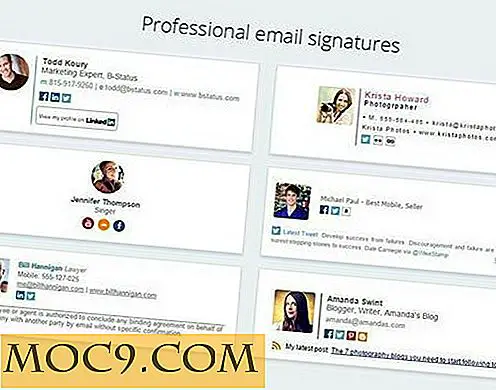


![Vorgehensweise beim Starten von Anwendungen beim Start [Mac]](http://moc9.com/img/mac-login-system-preferences.jpg)


